iTunes Store는 iOS 사용자를 위해 앱, 음악, 비디오 등을 구입할 수 있는 곳입니다.
그러나 특히 무언가를 다운로드하려고 할 때 iTunes에서 다음 메시지를 표시하면 짜증이 날 것입니다.
"iTunes Store를 일시적으로 사용할 수 없습니다. 나중에 다시 시도하십시오."
"iTunes Store가 작동하지 않습니다."
iTunes Store가 작동하지 않는 이유는 일시 중지된 Apple 서버, 오래된 펌웨어, iOS 버그 및 더 많은 예상 오류와 같은 많은 문제로 인해 발생할 수 있습니다.
우리 스스로 이 문제를 해결할 수 있습니까?
예.
이 페이지에서는 다음과 같은 경우에 할 수 있는 5가지 효율적인 방법을 공유합니다. iTunes Store를 일시적으로 사용할 수 없음 오류가 나타납니다.

- 방법 1. iTunes Store를 일시적으로 사용할 수 없습니다. 나중에 다시 시도하시겠습니까? 아이튠즈 재시동
- 방법 2. 컴퓨터에서 iTunes에 로그인할 수 없습니까? iTunes Store 서버 확인
- 방법 3. iTunes Store가 작동하지 않습니까? 아이튠즈 업데이트
- 방법 4. Mac/PC에서 iTunes Store에 연결할 수 없습니까? 캐시 및 쿠키 정리
- 방법 5. iPhone의 iTunes Store 문제는 무엇입니까? iOS 시스템 복구
- 일시적으로 사용할 수 없는 iTunes Store 오류에 대한 FAQ
방법 1. iTunes Store를 일시적으로 사용할 수 없습니다. 나중에 다시 시도하시겠습니까? 아이튠즈 재시동
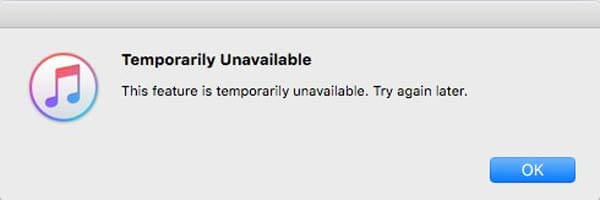
"iTunes Store를 일시적으로 사용할 수 없습니다. 나중에 시도하십시오"라는 오류 메시지가 표시되는 동안 가장 먼저 할 수 있는 일은 나중에 시도하는 것입니다.
컴퓨터에서 iTunes 클라이언트를 닫고 iOS 기기를 분리합니다. 모든 것이 잘 작동하는지 확인하려면 다음 팁을 따르십시오.
1. 인터넷 연결을 확인하십시오. 컴퓨터가 인터넷에 연결되어 있는지 확인하십시오. 브라우저에서 무언가에 액세스하여 확인할 수 있습니다.
2. 날짜와 시간을 확인하세요. 컴퓨터와 iOS 기기의 날짜와 시간이 시간대를 기준으로 올바르게 설정되어 있는지 확인하세요. iOS 기기에서는 설정-> 일반-> 날짜 및 시간에서 날짜와 시간을 찾을 수 있습니다.
3. iTunes 계정을 재설정합니다. 설정 -> iTunes 및 App Store로 이동하여 계정에서 로그아웃하고 로그인을 탭하여 다시 로그인합니다.
그런 다음 장치를 컴퓨터에 연결하고 iTunes를 다시 시작하십시오.
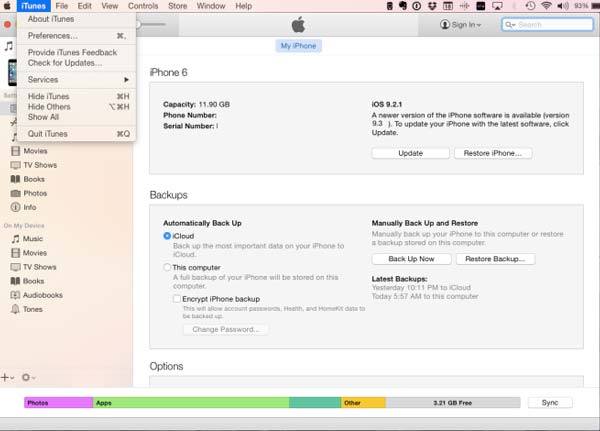
방법 2. 컴퓨터에서 iTunes에 로그인할 수 없습니까? iTunes Store 서버 확인
드물지만 iTunes Store 서버 또는 Apple 서버가 때때로 일시 중단됩니다. 따라서 iTunes Store를 일시적으로 사용할 수 없다는 오류가 표시되면 Apple 서버가 정상적으로 작동하는지 여부를 생각해야 합니다.
Apple 시스템 상태 웹 페이지(www.apple.com/support/systemstatus)를 방문하여 Apple 서버 및 iTunes Store 서버의 상태를 확인할 수 있습니다. 상태가 노란색으로 표시되면 현재 서버에 문제가 있음을 의미합니다. 이때 할 수 있는 일은 서버가 정상적으로 실행될 때까지 초록색을 띄우고 기다리는 것뿐이다.
확실하지 않은 경우 Apple 지원에 문의하여 서버 상태를 직접 확인할 수 있습니다.
실제로 이 오류는 일반적으로 소프트웨어 오류로 인해 발생하므로 이 문제를 해결하고 원하는 콘텐츠를 얻으려면 다른 솔루션을 시도하는 것이 좋습니다.
이러한 방식으로 App Store를 일시적으로 사용할 수 없거나 Mac의 App Store에 연결할 수 없는 문제를 해결할 수도 있습니다. iCloud 오류등
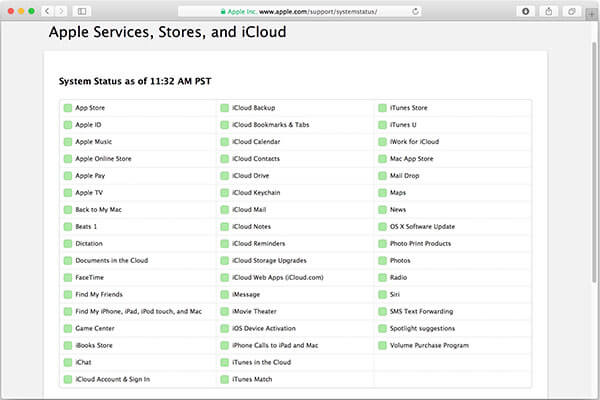
방법 3. iTunes Store가 작동하지 않습니까? 아이튠즈 업데이트
iTunes Store에 액세스하고 싶지만 아무것도 표시되지 않거나 응답하지 않는 경우 iTunes Store가 작동하지 않는다고 응답합니다.
오래된 iTunes는 iTunes Store를 일시적으로 사용할 수 없다는 오류가 나타나는 또 다른 이유입니다. 따라서 iTunes를 업데이트하면 대부분의 경우 이 문제를 해결할 수 있습니다.
iTunes를 업데이트하는 동안 데이터 손실을 방지하려면 아이튠즈 백업 또는 iTunes 백업 데이터를 다른 안전한 장소로 제거하십시오.
Mac :
1단계. MacBook에서 iTunes 앱을 실행하고 상단 리본의 "iTunes" 메뉴로 이동하여 "업데이트 확인"을 선택합니다.
2단계. 사용 가능한 업데이트가 있는 경우 팝업 대화 상자에서 "설치"를 누릅니다. Apple의 이용 약관이 나타나면 "동의"를 클릭하여 업데이트를 다운로드하고 설치하십시오.
3으로 나오세요. 완료되면 컴퓨터를 다시 시작하여 업데이트를 완료하고 iTunes Store를 다시 시도하십시오.
Windows의 경우 :
1단계. Windows PC에서 iTunes 클라이언트를 시작하고 "도움말" 메뉴에서 "업데이트 확인" 옵션을 선택합니다.
Step 2. 업데이트가 있으면 팝업 창에서 "설치" 버튼을 클릭합니다. 그런 다음 Apple의 이용 약관을 읽고 동의하십시오.
3으로 나오세요. 마지막으로 업데이트 후 업데이트가 작동하도록 Windows 컴퓨터를 재부팅하십시오. 가끔 언제 iPad 비활성화 iTunes에 연결, 먼저 iTunes 업데이트를 시도하여 문제를 해결할 수도 있습니다.
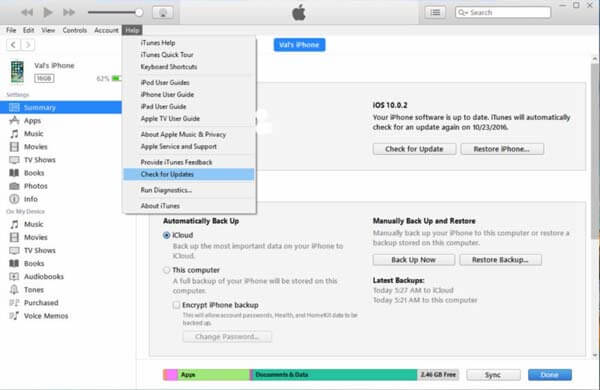
방법 4. Mac/PC에서 iTunes Store에 연결할 수 없습니까? 캐시 및 쿠키 정리
데이터 다운로드를 위해 iTunes Store에 연결하려고 할 때 iTunes Store가 연결 해제되었습니다.. 이를 고려하여 위의 방법에 따라 문제를 제거할 수 있습니다. 또는 컴퓨터에서 캐시와 쿠키를 정리하십시오.
Mac :
1단계. iTunes 앱을 닫고 Safari 애플리케이션을 연 다음 "환경 설정" 메뉴로 이동합니다.
2단계. "개인 정보" 탭을 클릭하고 "항상" 쿠키 차단을 선택합니다.
3단계. 그런 다음 "모든 웹사이트 데이터 제거"에서 "세부 정보"를 클릭합니다. 검색 상자에 apple.com을 입력하고 apple.com을 선택한 다음 "제거" 버튼을 선택합니다.
4단계. apple.com이 다시 나타나지 않는지 확인합니다. 그런 다음 Safari 응용 프로그램을 닫고 iTunes Store를 다시 시도하십시오.
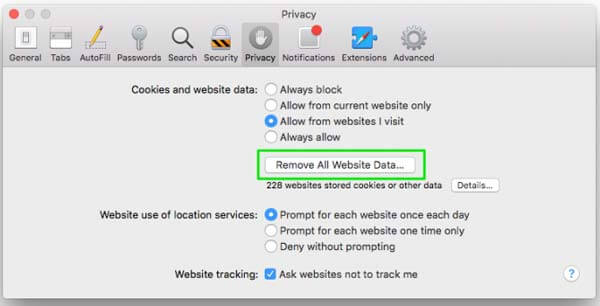
Windows의 경우 :
1단계. iTunes를 닫고 탐색기 창을 엽니다. 메뉴 표시줄의 "구성" 섹션에서 "폴더 및 검색 옵션"을 클릭할 수 있습니다.
2단계. "보기" 탭에서 "숨김 파일, 폴더 및 드라이버 표시" 확인란을 선택합니다.
3단계. C:\Users\YourUserName\AppData\Roaming\Apple Computer\iTunes\Cookies 또는 YourUserName\AppData\Roaming\Apple Computer\iTunes\Cookies로 이동합니다. 폴더의 모든 파일을 삭제합니다.
4단계. iTunes를 다시 열고 계정과 비밀번호(iTunes에서 비밀번호를 계속 묻나요?) iOS 기기를 iTunes Store에 연결합니다.
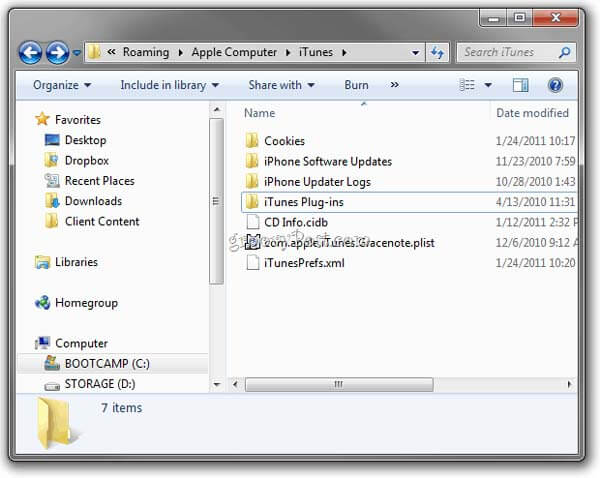
방법 5. iPhone의 iTunes Store 문제? iOS 시스템 복구
iPhone에서 iTunes Store를 일시적으로 사용할 수 없는 문제를 제거하는 마지막 솔루션은 범용 도구인 iOS 시스템 복구를 사용하는 것입니다.

4,000,000+ 다운로드
1단계. iOS 복구 도구 실행
운영 체제에 따라 컴퓨터에 iOS 시스템 복구를 다운로드하여 설치합니다. iOS 기기를 컴퓨터에 연결하고 프로그램을 엽니다. "추가 도구" 옵션을 클릭하고 오른쪽 패널에서 "iOS 시스템 복구"를 선택합니다.

2단계. DFU 모드에서 iOS 기기 진단
장치를 진단하려면 "시작"버튼을 클릭하십시오. "질문" 버튼을 누르면 장치를 DFU 모드로 전환하는 방법을 보여주는 화면 안내가 표시됩니다.

3단계. iOS 시스템 수정
정보 창에서 장치 모드를 선택한 다음 "다운로드" 버튼을 눌러 펌웨어를 다운로드하고 iOS 시스템을 자동으로 수정합니다.

일시적으로 사용할 수 없는 iTunes Store 오류에 대한 FAQ
iTunes Store를 일시적으로 사용할 수 없는 이유는 무엇입니까?
Apple의 서버가 정상적으로 작동하지 않거나 인터넷 연결이 꺼져 있는 것 같습니다.
구매를 처리할 수 없는 iTunes를 어떻게 수정합니까?
로그아웃한 다음 iTunes 계정에 로그인하여 다시 시도할 수 있습니다. 또는 기기를 최신 iOS 버전으로 업데이트하여 이 오류를 수정할 수 있습니다.
내 iPhone이 iTunes Store에 연결할 수 없을 때 수행할 작업은 무엇입니까?
가장 먼저 해야 할 일은 날짜 및 시간 설정을 확인하는 것입니다. 날짜와 시간이 정확하지 않으면 iPhone을 iTunes Store에 연결할 수 없습니다. 이 문제를 해결하는 더 많은 방법에 대해 알아보려면 다음을 수행하십시오. iPhone이 iTunes Store에 연결할 수 없을 때 시도할 효과적인 솔루션.
Windows 11에서 iTunes 백업을 찾는 방법은 무엇입니까?
Windows 11에서 iPhone 백업 파일은 \Users\YOURUSERNAME\AppData\Roaming\Apple Computer\MobileSync\Backup\ 디렉터리 경로에 있습니다.




